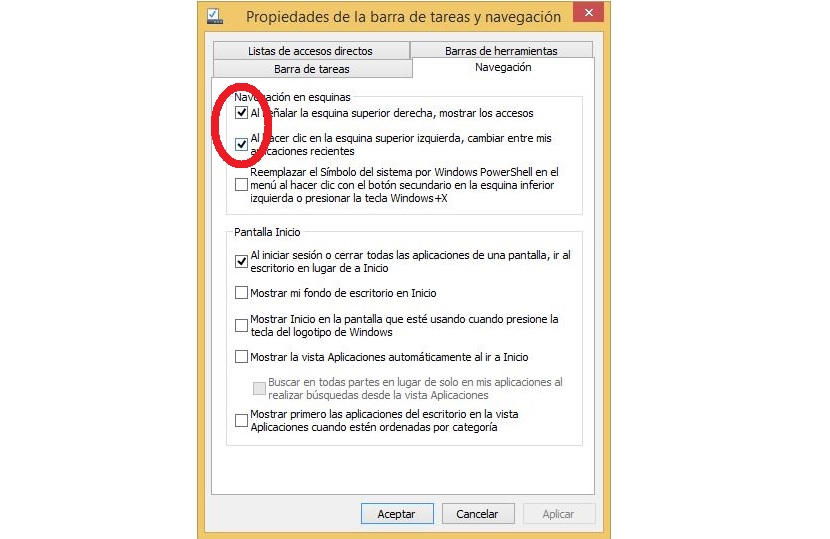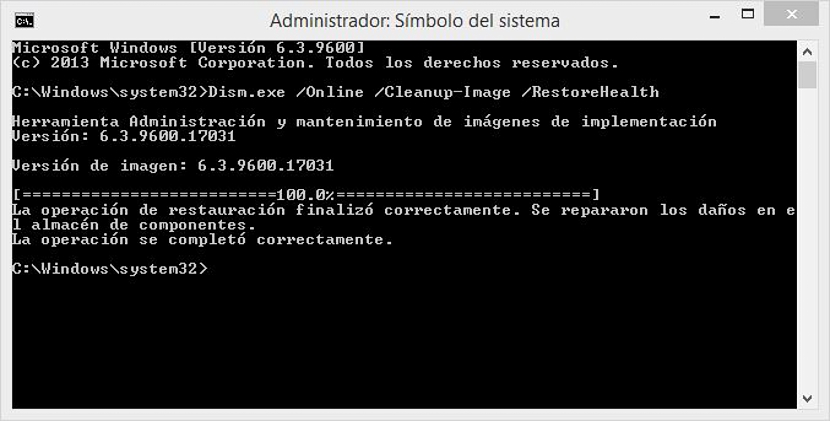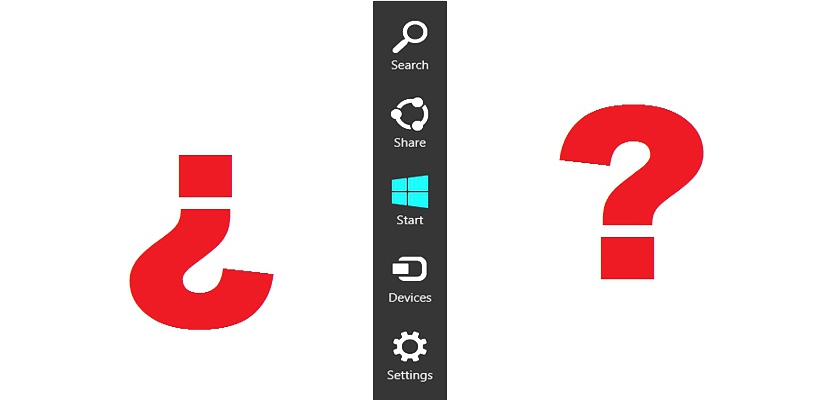
Charms-linjen er et av de viktigste elementene vi kan kreve når som helst i Windows 8.1, siden derfra har enhver bruker muligheten til å tilgang på en rask og smidig måte til PC-konfigurasjonen blant mange andre alternativer.
Dessverre har et stort antall brukere av dette operativsystemet lidd av et noe uvanlig problem; denne linjen kjent som Charms i Windows 8.1 det vises bare ikke hver gang musepekeren holdes nede mot noen av hjørnene på skjermen, noe som er et stort irritasjonsmoment når vi trenger å lage en slags konfigurasjon i operativsystemet. Av denne grunn vil vi nå nevne hva du bør gjøre for å løse dette problemet, og også hva Microsoft foreslår at det skal gjøres med samme mål.
Gå gjennom oppgavelinjens innstillinger i Windows 8.1
Årsaken til at dette elementet ikke vises på et bestemt tidspunkt kan skyldes forskjellige faktorer i følge Microsoft, hvorav en av dem er den som muligens en slags skadelig programvare har gjort sitt rede i dette operativsystemet. I alle fall er det tilrådelig å ikke fortvile og begynne å gjennomgå visse funksjoner i dette operativsystemet for å finne ut om vi ved et uhell får deaktivert denne Charms-baren selv. Vi foreslår at du følger følgende trinn før du fortsetter med andre typer mer spesialiserte metoder:
- Start Windows 8.1-operativsystemet og gå videre til det Desk.
- Klikk nå med høyre museknapp på «Oppgavelinje".
- Fra kontekstmenyen velger du «egenskaper".
- Velg fanen fra det nye vinduet som vises.navigasjon".
Det er alt du trenger å gjøre, å måtte gjennomgå visse elementer i dette området vi har befunnet oss i. De to første boksene må være aktivert, siden de vil hjelpe Windows 8.1 slik at de forskjellige alternativene vises hver gang brukeren tar musepekeren til hjørnene på skjermen. Hvis disse boksene er deaktivert og senere aktiverer vi dem, må vi se om Charms-linjen nå vises.
Hvis av en eller annen grunn denne Charms-linjen er ikke aktivert med metoden som er foreslått ovenfor, da må vi fortsette med en mer spesialisert en, som er en anbefaling fra Microsoft.
Kontroller integriteten til Windows 8.1-filer
Metoden som er foreslått ovenfor er en av de enkleste prosessene å utføre, noe som bør rette opp problemet mht utseendet eller forsvinningen av Charms-baren i denne versjonen av operativsystemet. Nå, hvis det ikke vises, kan dette innebære tilstedeværelse av en eller annen type skadelig programvare eller kanskje en feil i Windows 8.1-installasjonsfilene; Av denne grunn anbefaler vi at du følger følgende trinn, som er et forslag fra Microsoft:
- Start Windows 8.1-operativsystemet og gå til «escritorio".
- Sjekk mulig trussel med Microsoft Safety Scanner.
- Analyser operativsystemet med verktøyet fjerning av skadelig programvare.
- Ring CMD med administratorrettigheter fra Vinn + X
- Skriv følgende sekvens: Sfc / scannow
- Uten å lukke CMD-vinduet, skriv nå følgende sekvens:
Dism.exe /Online /Cleanup-Image /RestoreHealth
Microsoft sier at denne prosedyren burde gjenopprette til Charms-linjen i Windows 8.1, så du bør følge prosessen trinn for trinn for å prøve å se dette elementet igjen. Det siste trinnet vi har foreslått er et av de mest konfliktfylte som kan oppstå, siden det faktisk utfører en omfattende analyse av alle elementene og filene som er installert i dette operativsystemet, noe som kan ta litt tid.
Vi anbefaler at du utfører denne prosessen når du ikke skal bruke datamaskinen og så langt som mulig resten av natten mens du hviler.